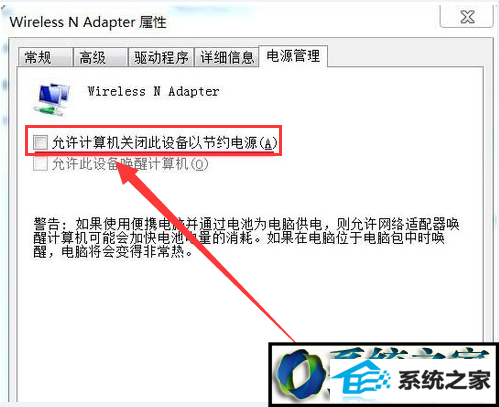技术编辑操作winxp系统无线网络连接不见了的办法?
发布日期:2018-01-17 00:00 来源:http://www.haoxitongxiazai.com 作者: 好系统
技术编辑操作winxp系统无线网络连接不见了的办法??
我们在操作winxp系统电脑的时候,winxp系统无线网络连接不见了的问题,绝大多数小伙伴都是第一次遇到winxp系统无线网络连接不见了这种问题,用户想要一个人来搞定winxp系统无线网络连接不见了的情况实在太难了,只需要按照;首先我们右键电脑桌面上的网络图标,在弹出的选项里,我们点击“属性”,打开网络和共享中心设置窗口之后,我们点击左边的“更改适配器配置”;;就轻松的搞定了。接下来就由小编给大家现场演示一下winxp系统无线网络连接不见了的具体解决方法:
方法/步骤
1:首先我们右键电脑桌面上的网络图标,在弹出的选项里,我们点击“属性” 如图

2:打开网络和共享中心设置窗口之后,我们点击左边的“更改适配器配置” 如图
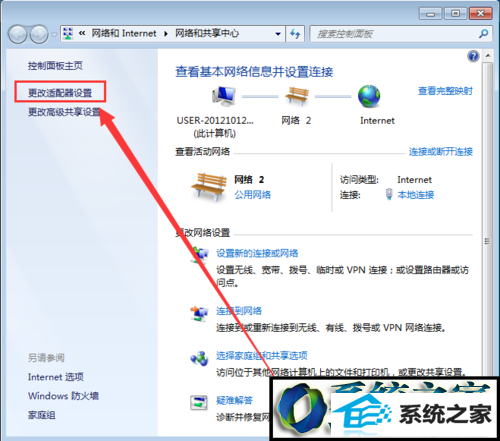
3:在打开的网络连接窗口之后,我们双击“无线网络连接图标” 如图
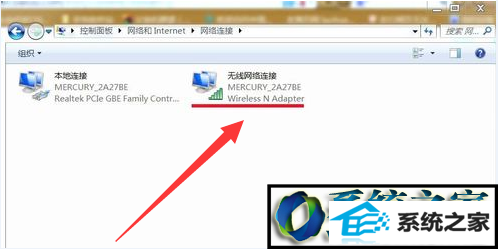
4:完成第3步之后就会弹出无线网络连接 状态窗口,我们点击设置窗口上的“属性”选项 如图
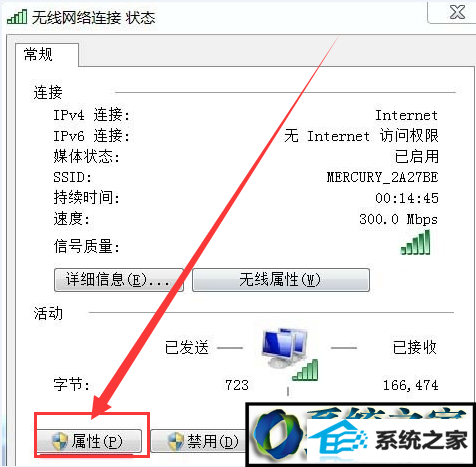
5:在弹出的无线网络连接属性设置窗口里,我们点击设置窗口上的“配置”选项 如图
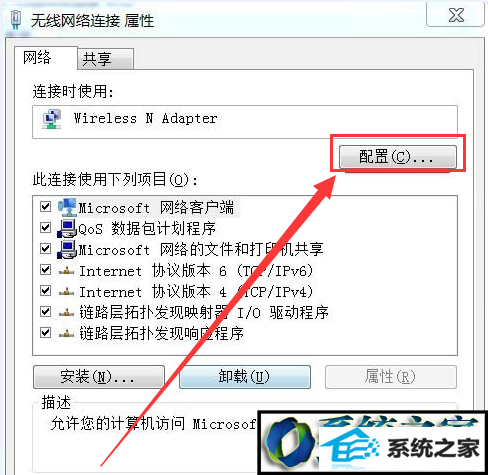
6:我们把“允许计算机关闭此设备以节约电源”前面的勾给去掉,然后在点击“确定”,重新启动计算机,网络连接图标找回来了 如图